Virtualbox + Vagrant + Nginx でのWebブラウザ表示確認方法
記事の対象者
- さくらVPSなどのサーバーではなく、VirtualBox + Vagrantの環境にNginxをインストールした人
- Webブラウザで表示確認がしたい
すること
- ポートフォワーディングをするために、Vagrantfileを書き換える
前提
- Virtualboxをインストールしている
- Vagrantをインストールしている
- DebianもしくはUbuntuを入れている
- Nginxをインストールし、初期設定が終わっている
- Nginxを起動している
Nginxの初期設定と起動についてはこちらを参考にしてください。
環境
方法
ローカル(MacOS)側で仮想マシンの管理ディレクトリへ移動する。
いつもVagrant upやVagrant sshをおこなうディレクトリですね。
/Users/ユーザー名/vagrant/debian_contrib-buster64
このディレクトリに、VagrantfileというVagrantの設定ファイルがあります。lsコマンドで発見できるはず。
それをVScodeやVimなどのテキストエディタで開きます。ローカルですしここであえてVimを使う必要もないかも。VScode便利だし。
code .
(これでVScodeが開く)
26行目にこんなコードがあるので、行頭の#を外して有効化します。
#config.vm.network "forwarded_port", guest: 80, host: 8080
↓
config.vm.network "forwarded_port", guest: 80, host: 8080
同じく、34行目のコードも#を取りましょう。
#config.vm.network "private_network", ip: "xxx.xxx.xx.xx"
↓
config.vm.network "private_network", ip: "xxx.xxx.xx.xx"
(いちおうipは伏せています)
これで準備完了。 次にvagrantを再起動します。
vagrant reload --provision
そしてssh接続する
vagrant ssh
Webブラウザにはlocalhost:8080もしくはさきほど変更した行にあったipアドレスを入力します。
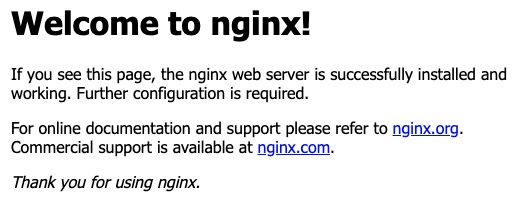
表示できました!